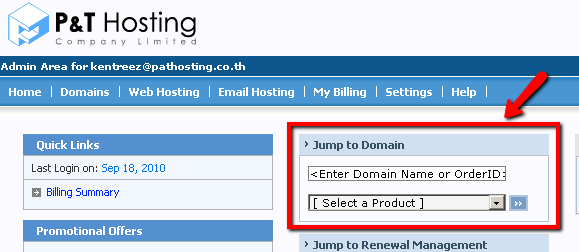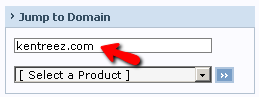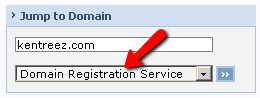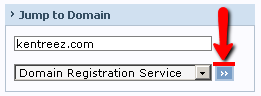Jump to Domain: Difference between revisions
Jump to navigation
Jump to search
No edit summary |
No edit summary |
||
| (One intermediate revision by the same user not shown) | |||
| Line 1: | Line 1: | ||
[[File:Jump_to_Domain_box.png|border|right]] สำหรับโดเมนเนม [[:Category:Directi|Directi]] การบริหารจัดการโดเมนเนมทั้งหมด จะใช้ username (ที่เป็นอีเมล) และรหัสผ่านชุดเดียว ในการดูแลทั้งหมด. ดังนั้นเมื่อเข้าสู่ระบบแล้ว คุณจะต้องเลือกว่าจะไปตั้งค่าโดเมนเนมอะไร โดยใช้กล่อง Jump to Domain ที่อยู่ในหน้า Home เพื่อไปยังโดเมนเนมที่ต้องการใช้งาน. | [[File:Jump_to_Domain_box.png|border|right]] สำหรับโดเมนเนม [[:Category:Directi|Directi]] การบริหารจัดการโดเมนเนมทั้งหมด จะใช้ username (ที่เป็นอีเมล) และรหัสผ่านชุดเดียว ในการดูแลทั้งหมด. ดังนั้นเมื่อเข้าสู่ระบบแล้ว คุณจะต้องเลือกว่าจะไปตั้งค่าโดเมนเนมอะไร โดยใช้กล่อง Jump to Domain ที่อยู่ในหน้า Home เพื่อไปยังโดเมนเนมที่ต้องการใช้งาน. | ||
<div style="clear:both;"></div> | |||
== ขั้นตอนการ Jump to Domain == | == ขั้นตอนการ Jump to Domain == | ||
| Line 6: | Line 7: | ||
# เลือกตัวเลือกเป็น Domain Registration Service<br />[[File:Domain_Registration_Service.png]] | # เลือกตัวเลือกเป็น Domain Registration Service<br />[[File:Domain_Registration_Service.png]] | ||
# คลิกที่ปุ่ม >><br />[[File:Jump_to_Domain_Button.png]] | # คลิกที่ปุ่ม >><br />[[File:Jump_to_Domain_Button.png]] | ||
[[Category:Directi]] | |||
Latest revision as of 02:08, 19 September 2010
สำหรับโดเมนเนม Directi การบริหารจัดการโดเมนเนมทั้งหมด จะใช้ username (ที่เป็นอีเมล) และรหัสผ่านชุดเดียว ในการดูแลทั้งหมด. ดังนั้นเมื่อเข้าสู่ระบบแล้ว คุณจะต้องเลือกว่าจะไปตั้งค่าโดเมนเนมอะไร โดยใช้กล่อง Jump to Domain ที่อยู่ในหน้า Home เพื่อไปยังโดเมนเนมที่ต้องการใช้งาน.